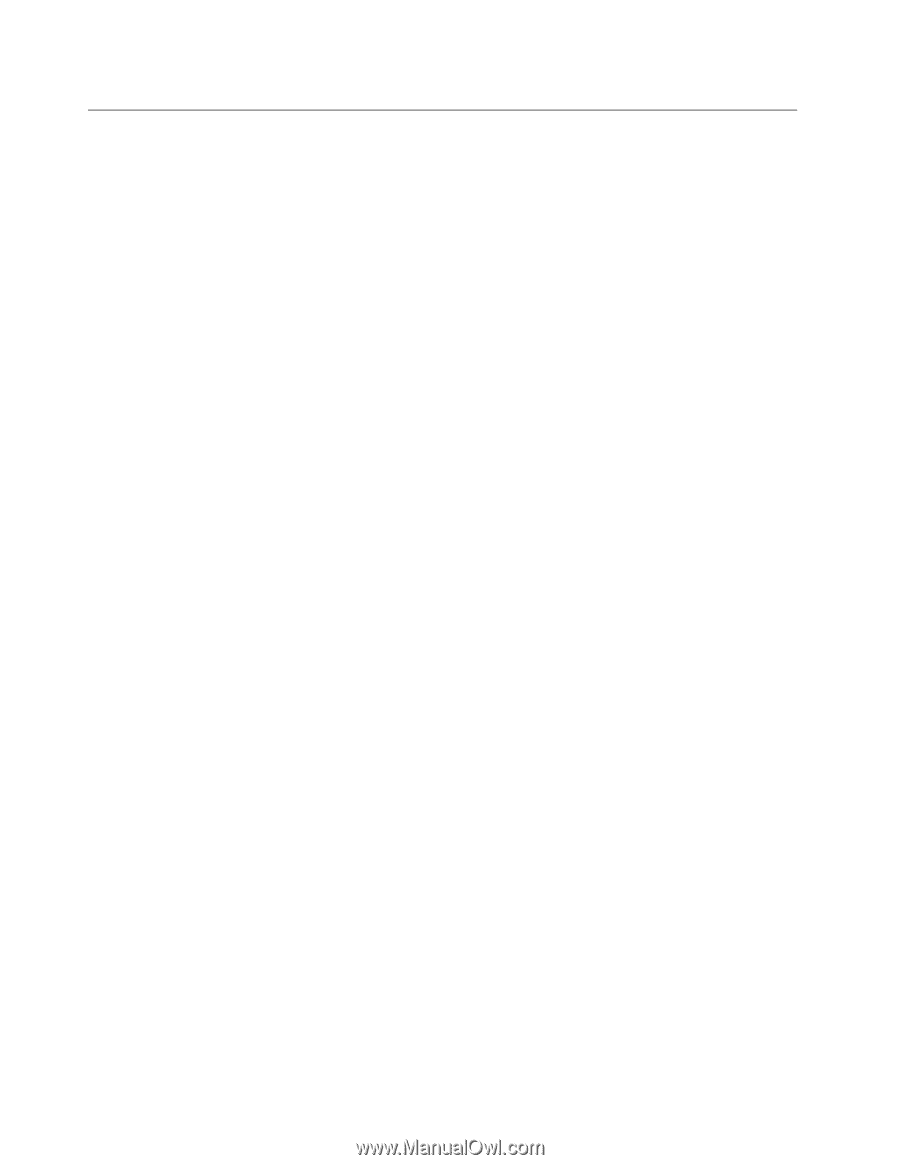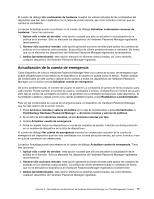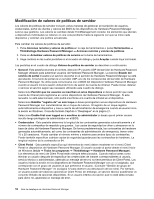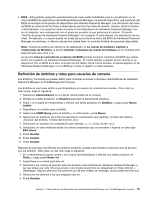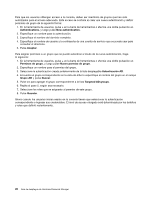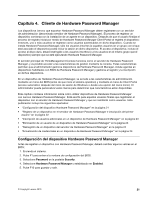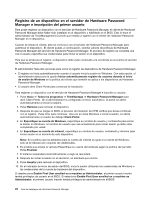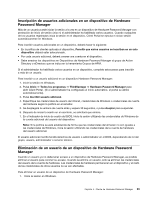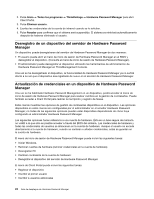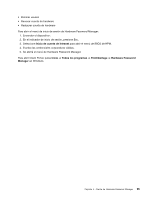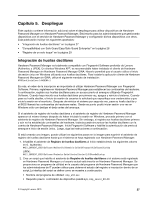Lenovo ThinkPad T500 (Spanish) Hardware Password Manager Deployment Guide - Page 30
Registro de un dispositivo en el servidor de Hardware Password Manager e inscripción del primer usuario
 |
View all Lenovo ThinkPad T500 manuals
Add to My Manuals
Save this manual to your list of manuals |
Page 30 highlights
Registro de un dispositivo en el servidor de Hardware Password Manager e inscripción del primer usuario Para poder registrar un dispositivo con el servidor de Hardware Password Manager, el cliente de Hardware Password Manager debe haber sido instalado en el dispositivo y habilitado en el BIOS. Esto lo hace el administrador de ThinkManagement Console que instala un agente con el cliente de Hardware Password Manager en el dispositivo. Cuando se instala el cliente, este se comunica con el servidor de Hardware Password Manager para autenticar el dispositivo. El cliente puede, a continuación, solicitar valores de políticas de Hardware Password Manager del servidor de Hardware Password Manager. El proceso de registro se completa una vez el usuario especifica sus credenciales para iniciar la sesión en el dispositivo. Para que se produzca el registro, el dispositivo debe estar conectado a la red donde se encuentra el servidor de Hardware Password Manager. El administrador tiene dos opciones para iniciar el registro de dispositivos de Hardware Password Manager: • El registro se inicia automáticamente cuando el usuario inicia la sesión en Windows. Con esta opción, el administrador selecciona la opción Iniciar automáticamente registro de usuarios durante el inicio de sesión de Windows en la política del cliente que también se aplica a los dispositivos de Hardware Password Manager. • El usuario abre Client Portal para comenzar la inscripción. Para registrar un dispositivo con el servidor de Hardware Password Manager e inscribir un usuario: 1. Pulse Inicio ➙ Todos los programas ➙ ThinkVantage ➙ Hardware Password Manager para abrir Client Portal. (Si el administrador ha configurado el inicio automático, el portal se abrirá automáticamente al iniciar la sesión). 2. Pulse Reiniciar para reiniciar el dispositivo. 3. Después de que se cargue el BIOS, el proceso de iniciación de HPM verifica que desea continuar con el registro. Pulse Intro para continuar. Una vez se inicia Windows e inicia la sesión, se abrirá automáticamente el cuadro de diálogo Client Portal. 4. En Especifique su cuenta de Windows, especifique su nombre de usuario y contraseña para iniciar la sesión en Windows. El nombre de usuario que usa actualmente para iniciar sesión ya debe estar completado por usted. 5. En Especifique su cuenta de intranet, especifique su nombre de usuario, contraseña y dominio para iniciar sesión en el dominio de este dispositivo. Nota: Si la política que se establece para la cuenta de intranet es igual a la cuenta de Windows, sólo se le indicará uno conjunto de credenciales. 6. Es posible que emerja la ventana Especifique su cuenta de hardware según la política del servidor. Pulse Finalizar. 7. El sistema suspenderá automáticamente y luego se reanudará. 8. Después de iniciar la sesión en el escritorio, se solicitará que reinicie. 9. Pulse Aceptar para reiniciar el dispositivo. 10. En el indicador de inicio de sesión del BIOS, inicie la sesión utilizando las credenciales de Windows o las credenciales de la cuenta de hardware del dispositivo. Si deselecciona Enable First User enrolled on a machine as Administrator, el primer usuario inscrito tendrá privilegios de usuario en el BIOS. Si selecciona Enable First User enrolled on a machine as Administrator, el primero usuario inscrito tendrá privilegios de administrador en el BIOS 22 Guía de despliegue de Hardware Password Manager